Il programma prevede oltre l'opportunità di imputare un determinato orario su un servizio anche la possibilità di specificare la motivazione delle assenze degli addetti.
Questo permette all'utente di controllare la gestione delle assenze nell'azienda.
Se l'assenza si prolunga per tutta una giornata il programma offre l'opportunità di inserire la motivazione dell'assenza stessa.
Per inserire un’assenza giornaliera si potranno utilizzare le opzioni di scelta apposite e specificare se necessario la causale.
Nella maschera “Orario Dipendente” è presente una parte dedicata proprio alle assenze dei dipendenti.
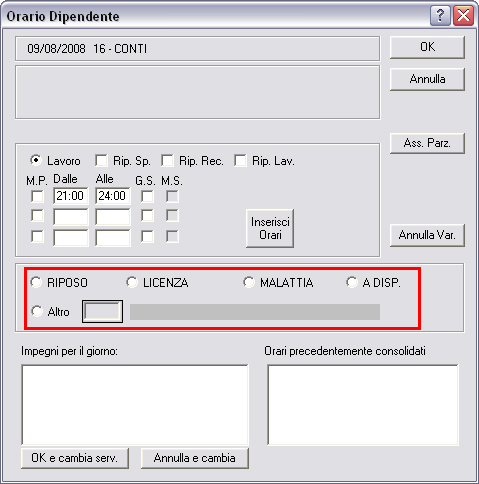
L'utente ha l'opportunità di selezionare la causale d'assenza tra le seguenti voci:
| 1. | RIPOSO |
Selezionando la voce Riposo il programma considererà la giornata indicata come una giornata non lavorativa dell'addetto specificando la causale Riposo a video. Successivamente qualsiasi orario di lavoro genererà la dicitura di uno spostamento del riposo selezionato con le eventuali aliquote di maggiorazione per le paghe.
![]()
| 2. | LICENZA |
Selezionando la voce Licenza il programma considererà la giornata indicata come una giornata non lavorativa dell'addetto chiedendo informazioni in merito alla tipologia della licenza richiesta.
Si aprirà la maschera Scelta Tipo Licenza dove l'utente potrà specificare se si tratta di una giornata di Ferie,Perm Annuali o, dove previsti, Permessi a Conguaglio.
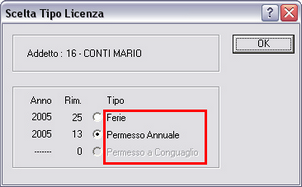
Una volta selezionata la tipologia della licenza bisognerà cliccare sul pulsante OK. Verrà così salvata la scelta specificando la causale a video.
![]()
| 3. | MALATTIA |
Selezionando la voce Malattia il programma considererà la giornata indicata come una giornata non lavorativa dell'addetto specificando la causale Malattia a video.
![]()
| 4. | A DISP. |
Selezionando la voce A Disp il programma considererà la giornata indicata come una giornata non lavorata dell'addetto specificando la causale A DISPOSIZIONE a video.Questo vuol dire che la giornata in questione è per l'addetto una giornata lavorativa ma che ancora non gli è stato assegnato nessun servizio.
![]()
| 5. | ALTRO |
Selezionando la voce Altro il programma considererà la giornata indicata come una giornata non lavorativa dell'addetto chiedendo informazioni in merito alla tipologia dell'assenza richiesta.
Facendo doppio click sul riquadro giallo si aprirà la maschera Tabella codici dove l'utente potrà specificare la causale dell'assenza.
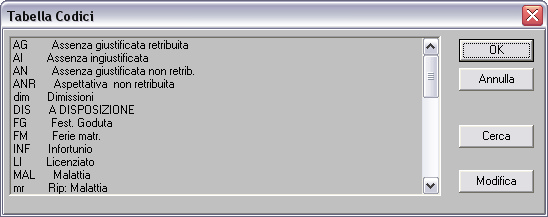
Una volta selezionata la tipologia dell'assenza bisognerà cliccare sul pulsante OK. Verrà così salvata la scelta specificando la causale a video.
![]()
Vedi Video: